
No matter the screen lock method, e.g. Face ID, Touch ID, passcode, etc., this tool can help you remove it.

The unlocker works on both iPad and iPhone and takes care of the most common screen lock problems, such as iPad or iPhone disabled or locked, iCloud activation lock and more.

FoneGeek iPhone Passcode Unlocker can remove Apple ID from activated iPhone or iPad. After Apple ID removal, you can login into a different Apple ID or create a new one










 Hinweis
Hinweis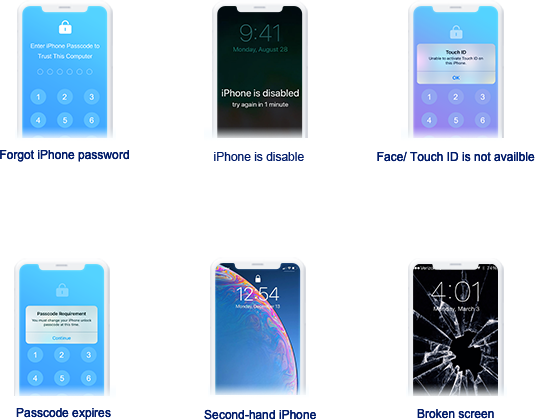
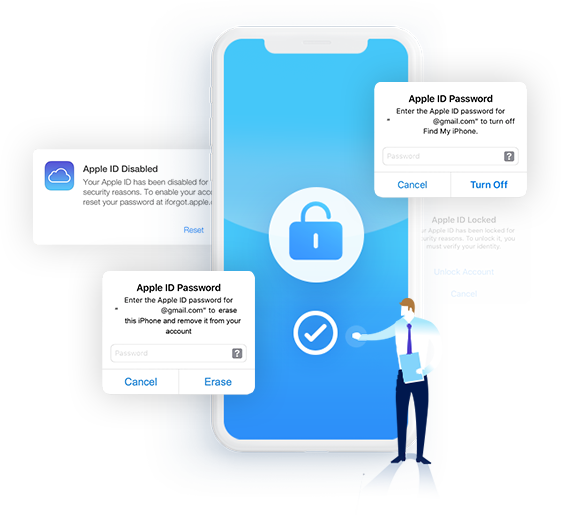
 Sie können alle iOS-Funktionen nach dem Entfernen der Apple ID nutzen
Sie können alle iOS-Funktionen nach dem Entfernen der Apple ID nutzen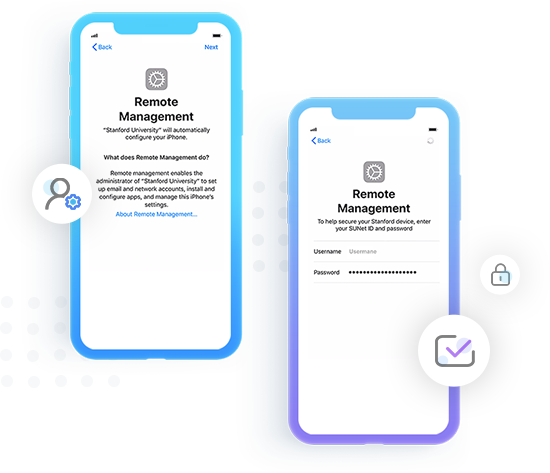
 Schnelles Entriegeln
Schnelles Entriegeln

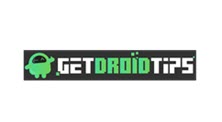



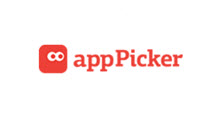







 English
English